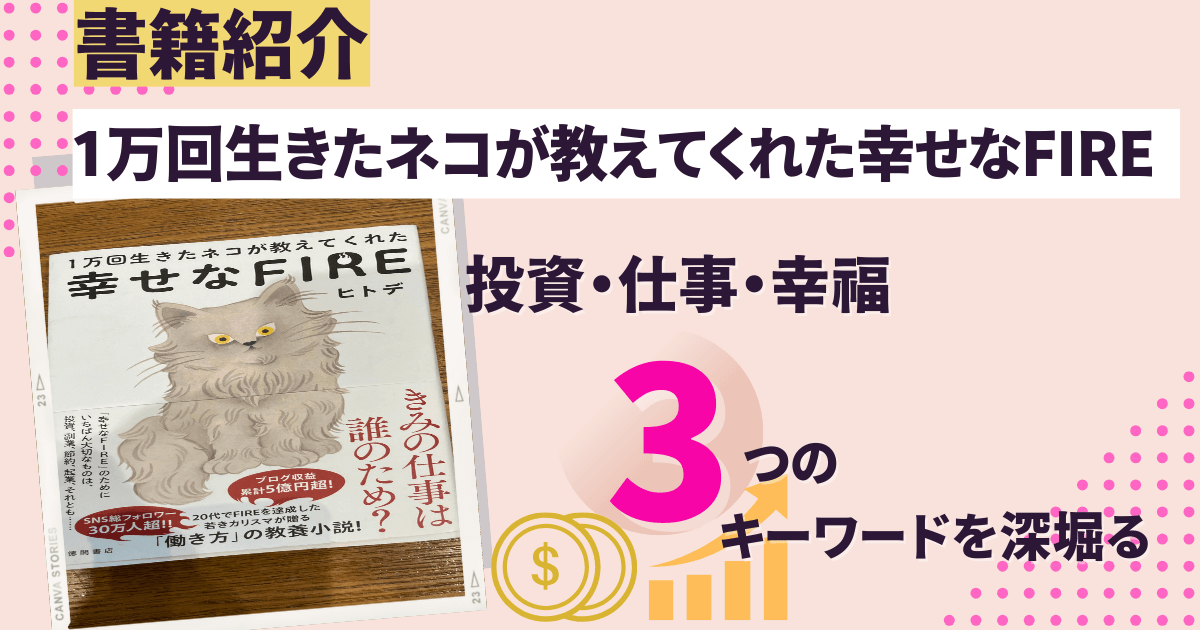【改定2025年】【5年間無料!】ネットフィルタリング付お勧めWifiルーター紹介

子育て世代で、子どもたちが年頃になってくると、ゲームやネットをやりたいとせがまれたことはありませんか?
その時に親が考えなくてはいけないことは子供をネット依存から防ぐこととネットの有害サイトへの制限が必要です。
この記事では、40代子供2人の子育て中の私が使用してよかったWi-Fi機器について知ることができます。
読み終わった時には子育て世代の何かとお金がかかる時期にコストパフォーマンス良くWi-Fi環境を構築できます。
※2025年3月、5年間無料ネットフィルタリングWi-fiを買い換えしました。最新情報に差し替えしました。
こんな方にお勧めの記事です
- ネットフィルターをコスパ良く使用したい方
- 子どものネット利用を制限したい方
- 子どものスマートフォン、タブレットの利用時間を制限したい方
2021年に購入したI・O DATAのWN-DX1167GRからの買い換えで、この度同メーカーのWN-DAX5400QRを購入しました。

ネットフィルタリングを5年間無料で使用できる点に変更は無く、速度UPと安定稼働を目的に買い替えしました。
今回紹介する割安で活用できるWifiルーターの他にも3年間家族協力して資産形成に取り組んできた過程で子育て世代の資産形成に役立ったアイテム・サービス・アプリ・本を紹介しています。ぜひ以下の記事もご覧ください。
ネットフィルタリングって何?

ネットフィルタリング(URLフィルタリング)とは、子供に適さない有害サイト、不必要なサイトを自動的にブロックして、子供のインターネット利用に制限を掛ける機能の事です。
今の時代、小さなお子様でもスマートフォンやタブレット、テレビでインターネットが見れる時代です。
親が知らない所で様々な情報に触れる事は、時にはリスクになりえますので、しっかりブロックしたいですね。
ネットフィルタリングの種類
インターネット利用や閲覧に制限をかける方法にも、様々な種類があります。
端末本体にフィルターをかけるタイプ
- 通信業者(キャリア)でのフィルター
- お子様が、外出時にもスマートフォンを使用する場合は、このタイプのフィルタリングは必要です。WiFi使用時でもフィルタリングする事が出来ます。
NTTドコモ:あんしんフィルター for docomo 申込/不要 料金/無料
ソフトバンク:あんしんフィルター 申込/必要 料金/無料
au:あんしんフィルター for au 申込/不要 料金/無料 - フィルターソフトを端末にインストールする方法
- SIMフリーのスマートフォンやタブレット、ノートPC等の通信キャリアを導入してない端末には直接ソフトやアプリをインストールライセンス購入する必要があります。有名所は以下になります。
i-FILTER :デジタルアーツ社が販売しているソフトになります。ブラウザ版とクラウド版があります。会社設立1995年と古くからインターネット業界でソフトを提供している会社です。皆さんのPCにも、購入時のお試し版で導入されいている事も有るので比較的わかる方も多いのではないでしょうか。
InterSafe CATS:チエル株式会社が提供しているフィルタリングソフトです。会社設立1997年で、学校教育のICT支援に特化したメーカーです。お子様が学校で使用しているPCやタブレットに導入されてる事が多いソフトです。
インターネットの出入り口にフィルターをかけるタイプ
- ルーターにフィルターソフトが導入されているタイプ
- ご家庭に1台あれば、有線LAN・無線LAN問わず、すべての端末に制限をかける事が出来ます。
- 無線アクセスポイントにフィルターが導入されているタイプ
- ご家庭に1台あれば、無線WiFiで接続されているすべての端末に制限をかける事が出来ます。アクセスポイントに有線ケーブルが接続されていれば制限可能ですが、上位ルーターに有線ケーブルが接続されている場合は制限されません。
他社同等製品と比較
同等価格の他社製品と主要機能について比較してみました。
| 製品名 |  WN-DAX5400QR WN-DAX5400QR【2025年購入】 |  WN-DX1167GR 【2021年購入】 |  WRC-1167GST2 |  WRM-D2133HS |  PA-WG1800HP4 |
| メーカー | I・O DATA | I・O DATA | ELECOM | BUFFALO | NEC |
| 無線LAN規格 | IEEE802.11 (ax,ac,n,a,g,b) | IEEE802.11 (ac,n,a,g,b) | IEEE802.11 (ac,n,a,g,b) | IEEE802.11 (ac,n,a,g,b) | IEEE802.11 (ac,n,a,g,b) |
| フィルタリング機能 | ネットフィルタリング | ネットフィルタリング | トレンドマイクロ スマートホームネットワーク | ネット脅威ブロッカー | ー |
| フィルタリング料金 | 5年間無料 | 5年間無料 | 無料 | ベーシック+プレミアム機能1年間無料ライセンス | ー |
| フィルタリング料金詳細 | - | - | - | ベーシック 1年間 : 1,980円 2年間 : 3,480円 3年間 : 3,980円 | - |
| フィルタリング | ルーターモード アクセスポイントモード | ルーターモード アクセスポイントモード | ルーターモード | ルーターモード | - |
| ネット利用制限機能 | ペアレンタルコントロール | ペアレンタルコントロール | こども安心ネットタイマ3 | キッズタイマー | こども安心ネットタイマ |
| 定価 | 9,800円 | 3,800円 | 7,040円 | オープン 16,000円~20,000円 | オープン 6,000円~7,000円 |
| 独自評価 | (4.5 / 5.0) | (5.0 / 5.0) | (4.5 / 5.0) | (4.0 / 5.0) | (3.0 / 5.0) |
| 評価内容 | 3年保証かつ5年無料のフィルタリング付き!コスパ最強! | 無料期間が長い アクセスポイントモード使用出来る | フィルタリングが無料 ルーターモードで使用出来る方はお勧め | フィルタリングが有料 | 利用制限は出来るがフィルタリングが無い |
| 公式サイト | 詳細を見る | 詳細を見る | 詳細を見る | 詳細を見る | 詳細を見る |

WN-DX1167GRからWN-DAX5400QRへアップグレードすることでスピード、保証がパワーアップしました。
アイ・オー・データのネットフィルタリング5年無料製品を比較
アイ・オー・データの機器で比較してみました。環境や用途によって機器選定は変わってきますので参考にしてみて下さい。
アイ・オー・データ機器は、フィルタリング5年無料にプラスして、ユーザー登録すると3年に保証期限が伸びる点も家計にやさしい製品になっています。
今回はネットフィルタリング機能を搭載している機種に絞って表で纏めました。
| I・O DATA 製品名 |  WN-DAX5400QR WN-DAX5400QR |  WN-DAX3600QR WN-DAX3600QR |  WN-DAX3000QR WN-DAX3000QR |
| フィルタリング | 5年間無料 | 5年間無料 | 5年間無料 |
| 利用目安 | 戸建て3階建て 4LDK | 戸建て3階建て 4LDK | 戸建て3階建て 4LDK |
| 接続台数 | 40台 | 32台 | 30台 |
| スピード | 4804Mbps+547Mbps 5GHZ 2.4GHZ | 2402Mbps+1147Mbps 5GHZ 2.4GHZ | 2402Mbps+574Mbps 5GHZ 2.4GHZ |
| インターネットポート | 2.5Gbps | 2.5Gbps | 2.5Gbps |
| フィルタリング | ルーターモード アクセスポイントモード | ルーターモード アクセスポイントモード | ルーターモード アクセスポイントモード |
| ネット利用制限機能 | ペアレンタルコントロール ネットフィルタリング | ペアレンタルコントロール ネットフィルタリング | ペアレンタルコントロール ネットフィルタリング |
| Rakuten Casa対応 | 対応 | 非対応 | 非対応 |
| 価格 | 10,000円~14,000円 | 6,000円~15,000円 | 18,000円~20,000円 |
| 保証期間 | 3年保証 | 3年保証 | 3年保証 |
| 特徴 | しっかり電波を飛ばすWi-Fi 6対応 生活になじむ、暮らしによりそうルーター | 比較的に安価かつ初期設定不良で接続できるWi-fi6対応製品 | ゲーミング利用に最適 ・高速通信 ・2.5Gbps対応ポート ・クアッドコアCPU |
| 公式サイト | 詳細を見る | 詳細を見る | 詳細を見る |

わが家はWN-DAX5400QRを購入しました。
WN-DAX5400QR
WN-DAX5400QRは、Wi-Fi 6(IEEE802.11ax)に対応している高速通信かつ安定した無線環境を提供します。
デザインもシンプルでどこに置いても違和感がない製品になります。
WN-DAX3600QR
WN-DAX5400QRよりもお求めやすい価格でも、Wi-Fi6に対応しているためコスパが良い製品になっています。
ゲーミング機器に適応したWN-DAX3000QR
ゲーミングルーターとして、WANとLANどちらもギガビットの通信速度で対応できるゲーマーにおすすめの製品になっています。
無線の電波状況はどうなの?一軒家で検証
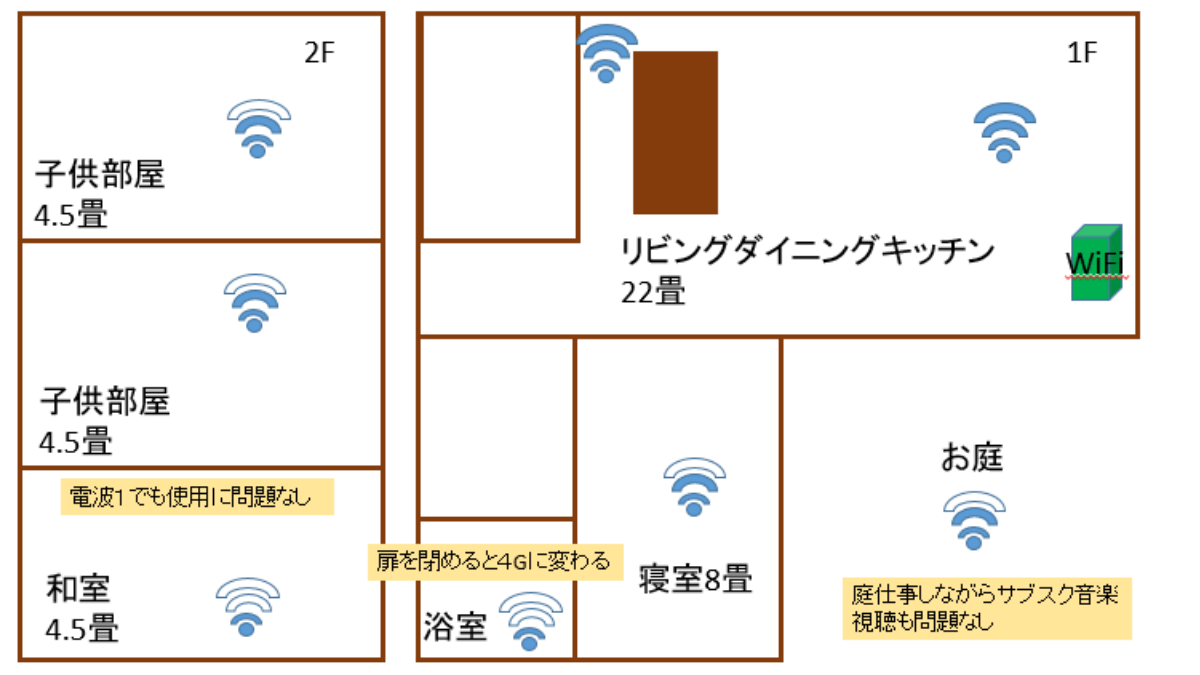
我が家は2階建ての一軒家で平均的な大きさの家です。半吹き抜けで間取りは4LDKです。
1階リビングの棚上に無線機器を設置しています。電波状態は上記画像の様な状態です。
1階同一フロアのリビング・ダイニング・キッチン:スマホ電波アンテナレベル:3/3
動画もゲームも全く問題なく使用できます。
1階寝室: スマホ電波アンテナレベル:2/3
寝ながら 動画もゲームも全く問題なく使用できます。
浴室: スマホ電波アンテナレベル:1/3
浴室の扉を閉めると、電波状態が切れたり入ったりと微妙な電波状態になります。
2階 子供部屋: スマホ電波アンテナレベル:2/3
扉を閉めると電波状態が悪くなりますが、動画もゲームも全く問題なく使用できます。
2階和室: スマホ電波アンテナレベル:1/3
扉を閉めると電波状態が悪くなります。時々4Gに切り替わる時があります。
注意点
ホームページには3階建てと記載されておりますが、一軒家で総二階建てであれば、1階に1台、2階に1台設置した方が電波は安定します。又、今回紹介したWN-DX1167GRには、中継機能やメッシュ機能といった有線ケーブルを接続せずに無線を中継して範囲を広げる機能が搭載されておりますが、電波が不安定になったり、通信が途切れたり、トラブル発生時の切り分けも難しい為、正直あまりお勧めしません。可能であれば 1階 、2階それぞれ設置場所に有線LANを引いて設置をお勧めします。
機能と設定画面を確認
わが家は楽天ひかりを使用しているため、IPV6という接続方法が使用できます。
その場合は、無線機器をONU(ひかり回線終端装置)に接続し、電源をONするだけで数分後に接続することができます。
ネットフィルタリング
子育て世代に向けた機能を紹介しているためネットフィルタリングついて重点的に説明していきます。
5年無料ネットフィルタリングのイセンス認証
5年間の無料ネットフィルタリングの設定は非常に簡単です。サービスを開始するには、ライセンスの確認認証が必要です。
以下の画面の順番で実施してください。
ホーム画面>サイドメニューのネットフィルタリング>ネットフィルタリングタブを選択してください。
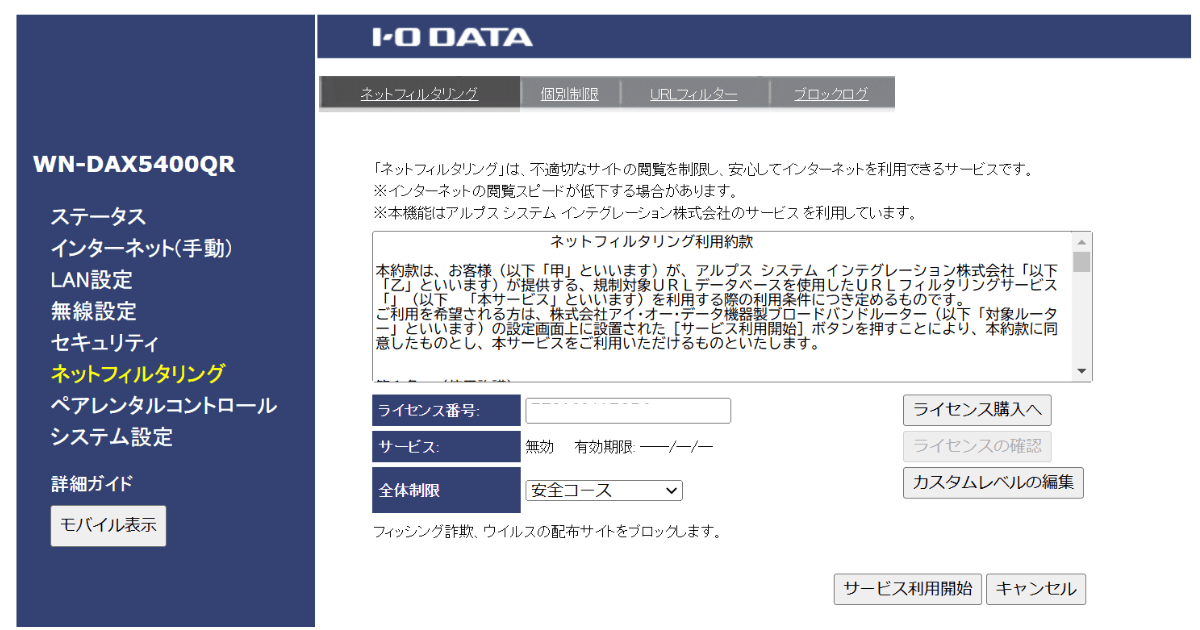
ライセンス確認を選択し、OKをクリックします。
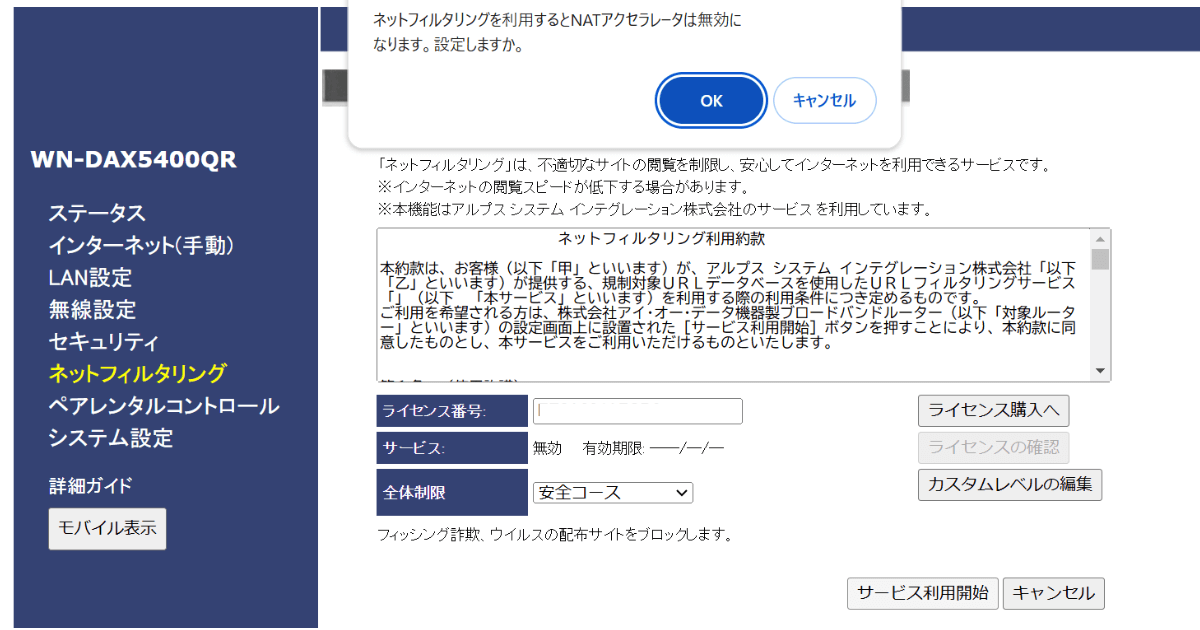
利用規約を読み、ポップアップされた「ネットフィルタリング利用規約に同意しますか」でOKをクリックします。
「サービス利用開始」をクリックします。
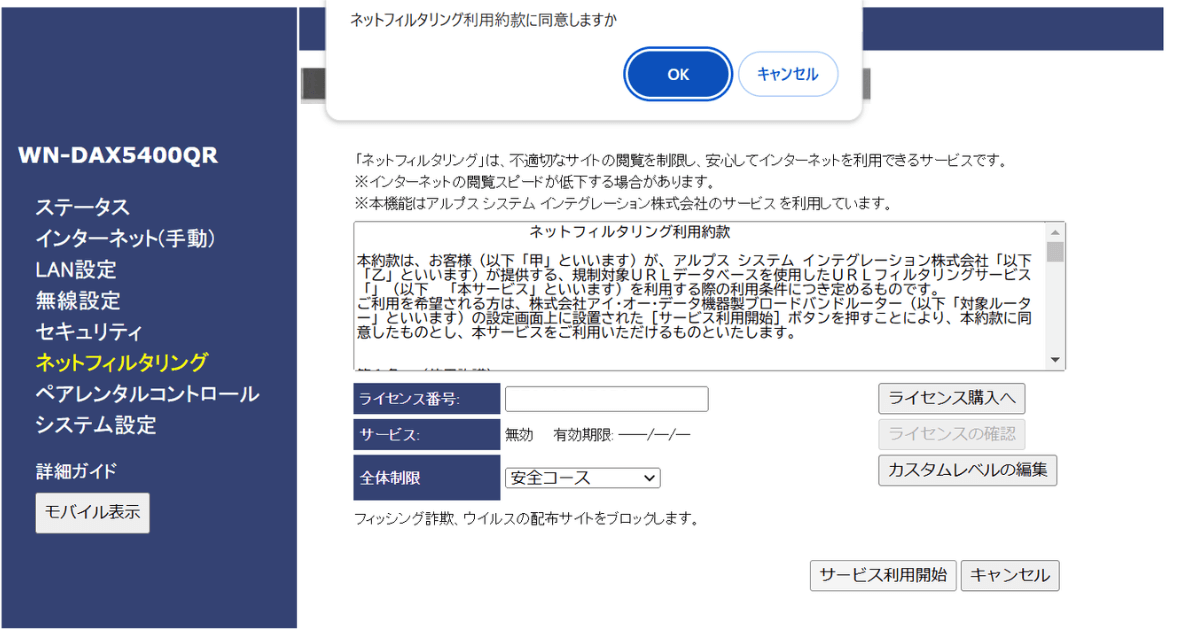
設定を反映するために再起動されますのでしばらく待機します。
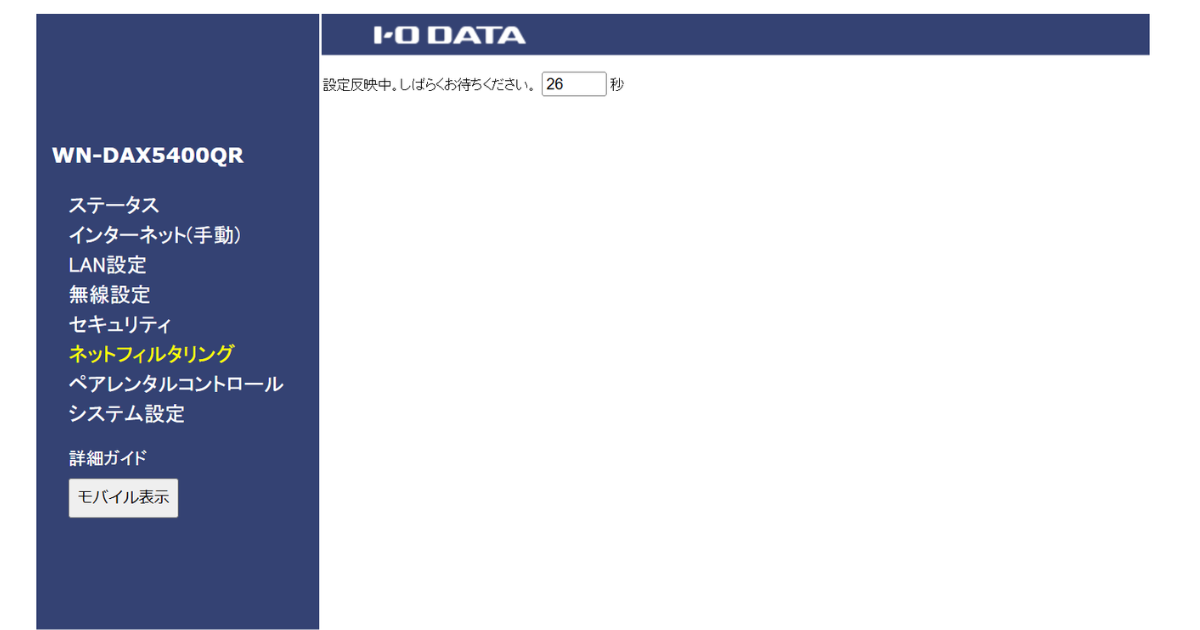
サービスの有効期限が5年後になっているかを確認します。
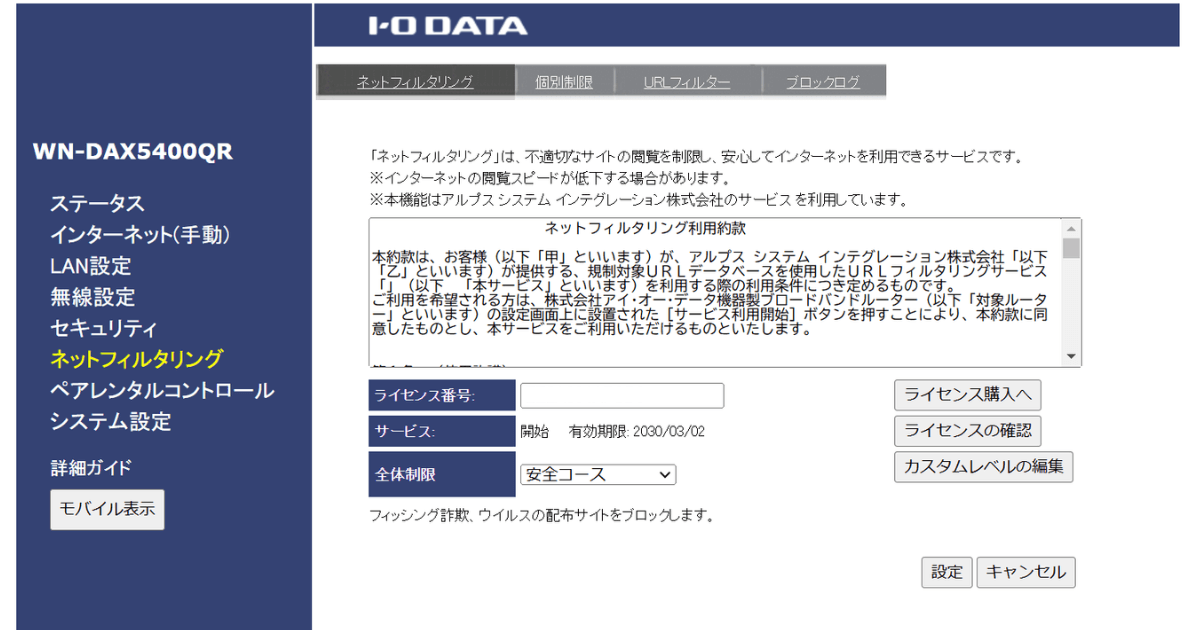
ネットフィルタリング
全体的なネットフィルタリングを1つで設定したい場合は、ネットフィルタリング>ネットフィルタリングタブ>全体制限 にて制限します。
端末単位でネットフィルタリングを設定したい場合は次項目の個別制限で設定します。
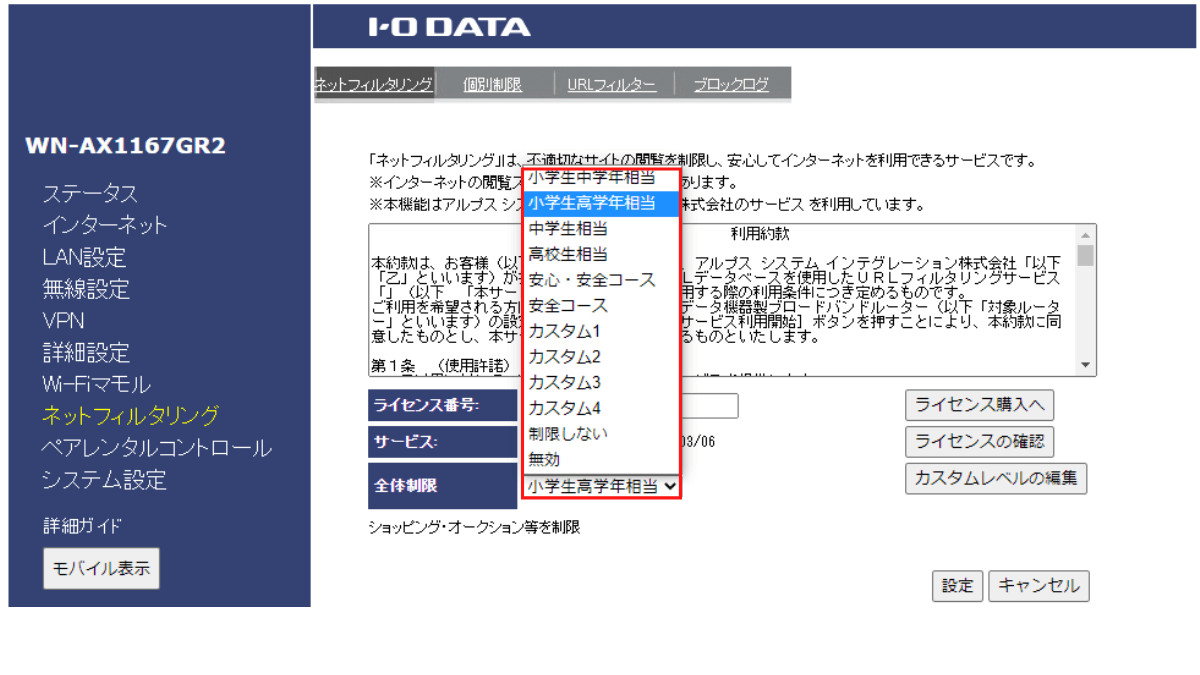
- ライセンス番号:初期設定時にネットフィルタリングの設定画面が表示されます。有効にした時点でライセンス番号は自動で入力されます。
- サービス:ネットフィルタリングを有効にした時点から5年後の年月日が表示されます。
- 全体制限:フィルター設定したいレベルを選択します。
カスタムレベルの修正をクリックすると、以下の項目が表示されます。
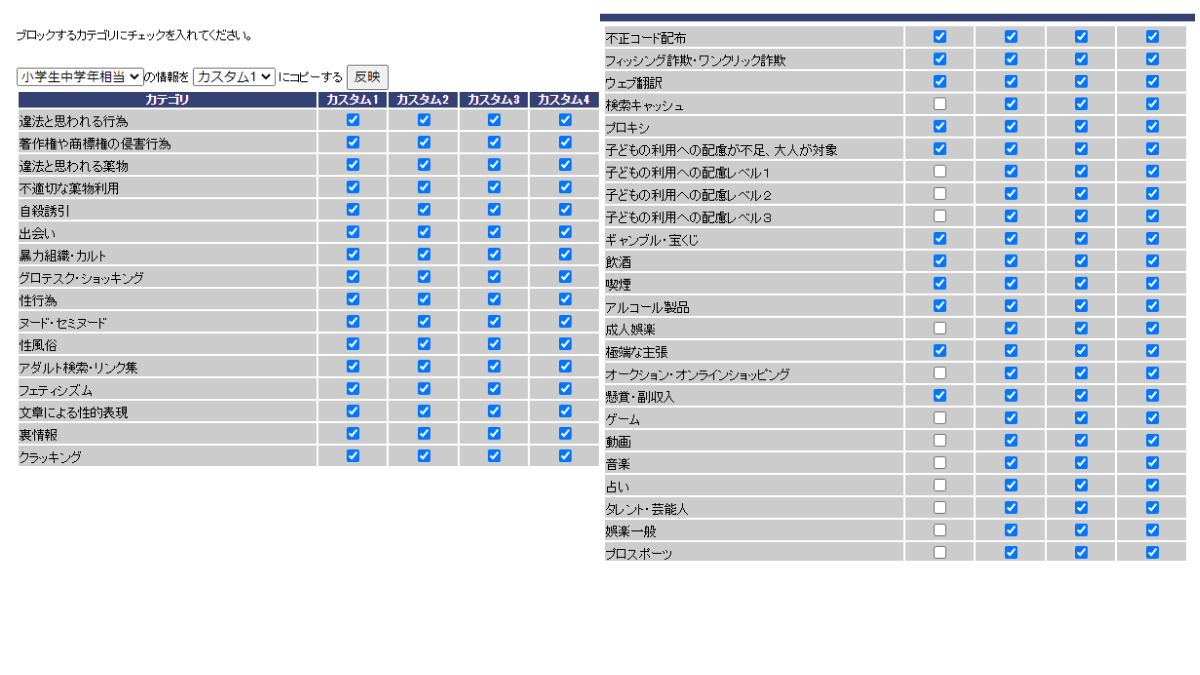
カスタムのフィルタリングルールを4つ設定することができます。
- 【カスタムレベルの編集】をクリックします。
- カスタム1~4の設定したいカテゴリーをチェックします。
- あらかじめ設定されているフィルタリングをコピーしてから調整する事も可能です。
個別制限
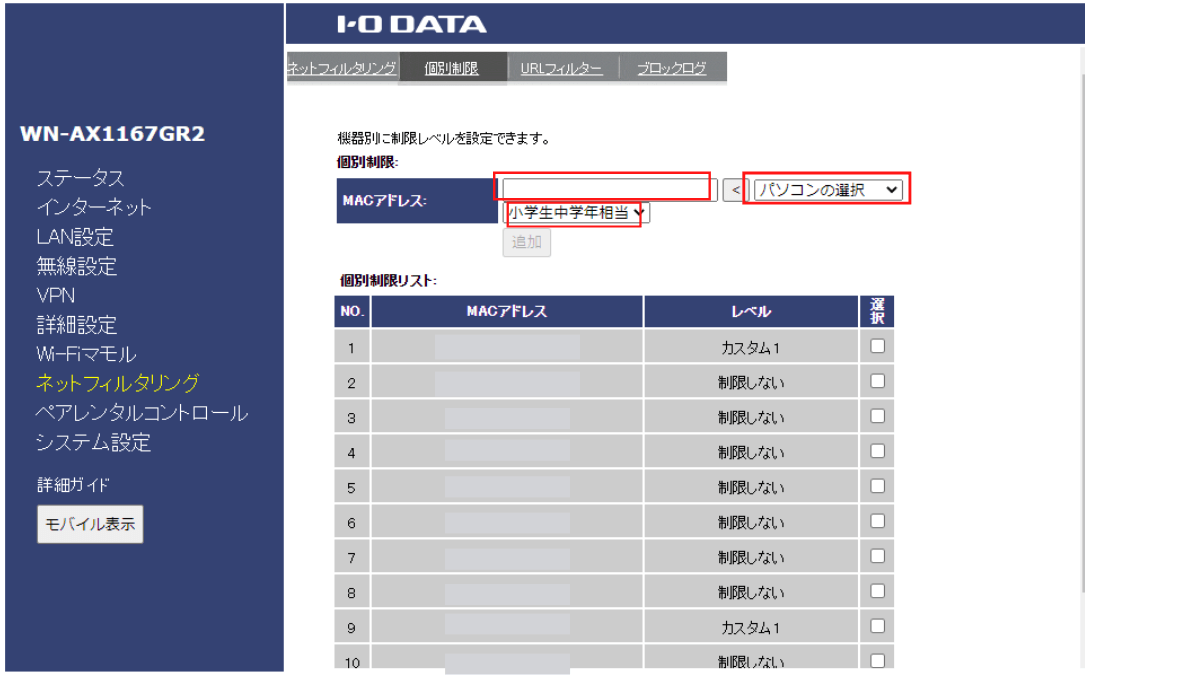
親、子供、友人、家族それぞれフィルター制限をかける事が出来ます。
我が家は、親:制限しない 子供:カスタム1(小学校レベルの初期値をカスタマイズ)で使用してます。
- MACアドレスを入力します。
- フィルターのレベルを選択します。
- 【追加】をクリックします。
URLフィルター
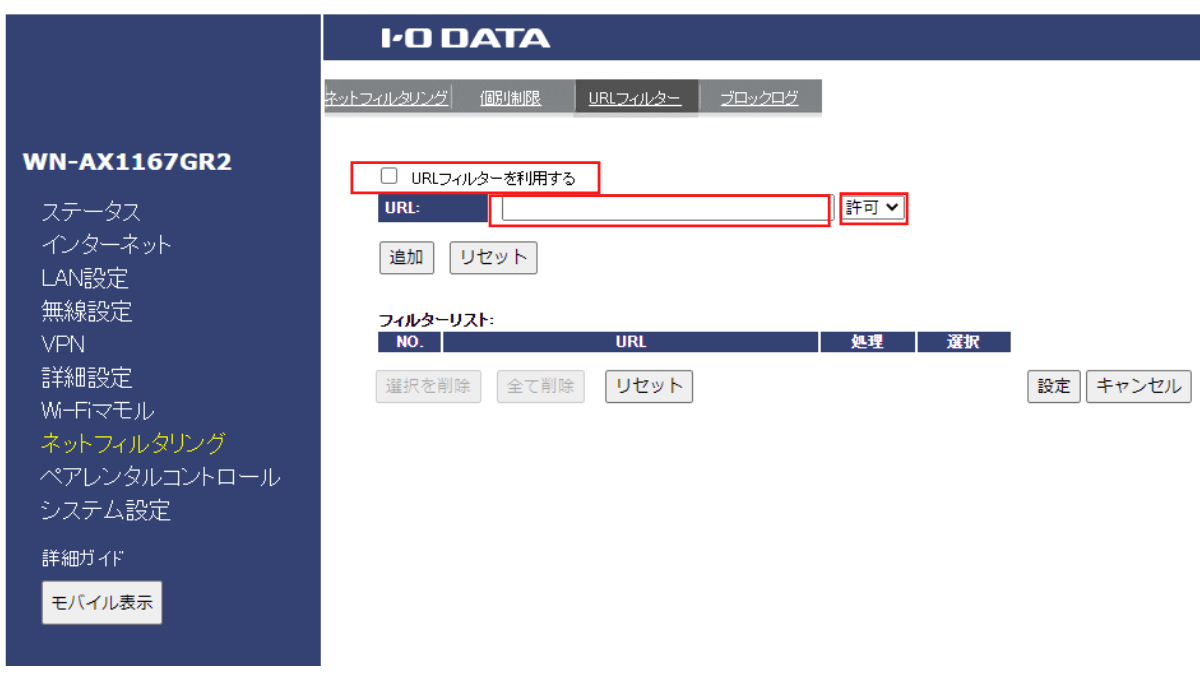
カテゴリーのフィルターでブロックされたけど、どうしてもこのサイトだけは閲覧したい!と言った事もあるかと思います。又、逆にカテゴリー的には許可したけど、このサイトだけは閲覧させたくない!
そんな時はURLフィルター機能を使用します。 20個まで登録可能です。
- 【URLフィルターを利用する】をチェックします。
- URLを入力します。 www.*.co.jp
- 【許可】【拒否】を選びます。
ブロックログ
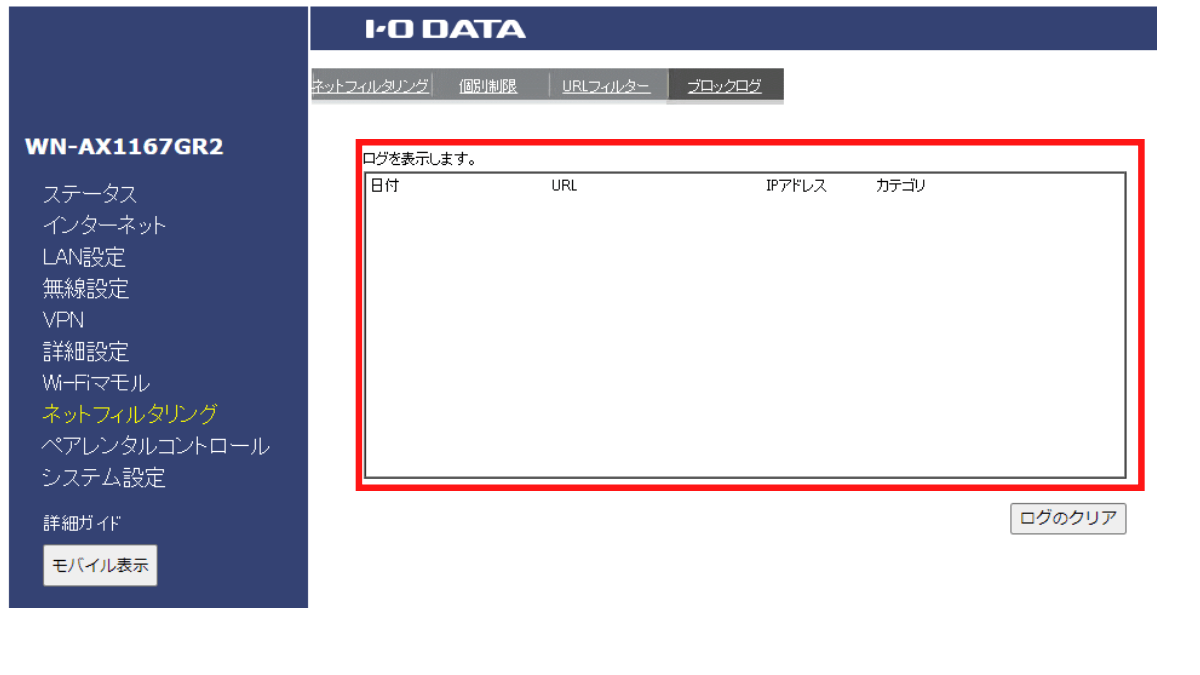
ブロックされたサイトのログ一覧を確認出来ます。子供がどのサイトを閲覧しようとしてブロックされてるか確認出来ますので、心配な親御さんにとっては便利な機能です。
ペアレンタルコントロール
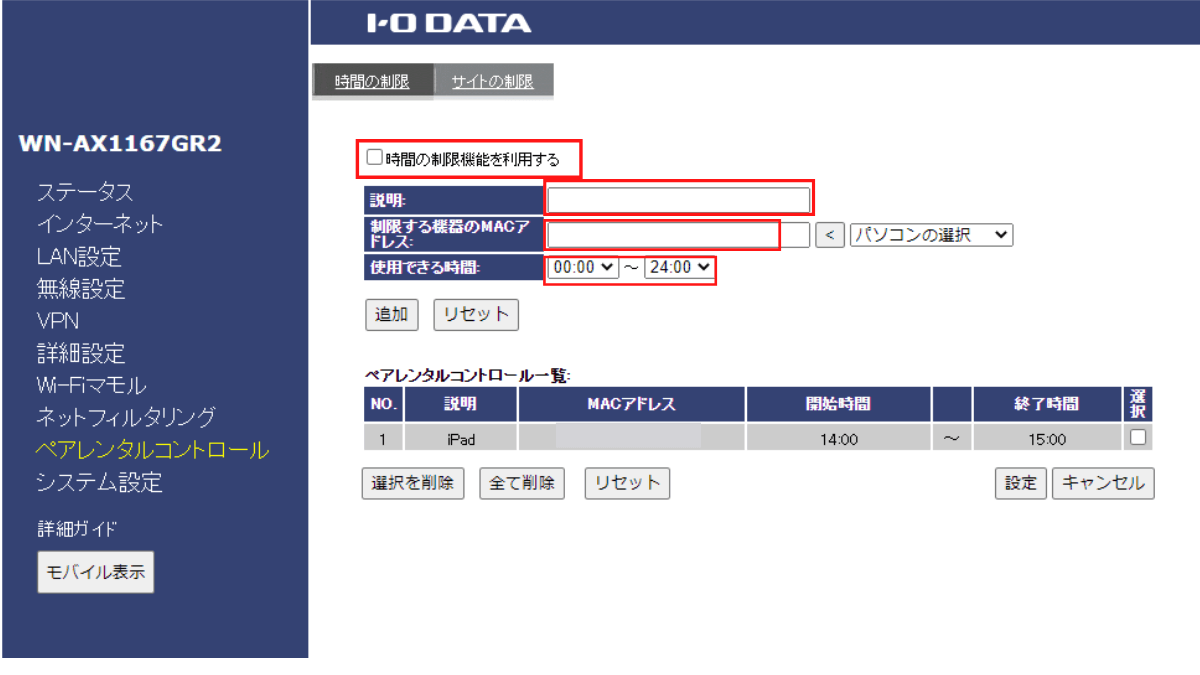
使用できる時間を端末ごとに設定できる機能です。親がいない時間帯には使用できない様にしたい時などに便利です。
我が家は、学校から帰宅した時間帯から親が帰る時間までは使用できない様にしています。タブレットや、スマートフォンにパスワードをかけておいても子供たちはいつの間にか解読して使ってしまう為、この機能は重宝してます。
まとめ
世の中のネットフィルタリング機能を使おうとすると、ほとんどの製品は有料になっています。
物価が高騰し、教育費も高騰しているため、少しでも安心安全をコスパ良く活用できる、ネットフィルタリング5年無料のWN-DAX5400QRは非常に子育て世代には助かる製品になります。